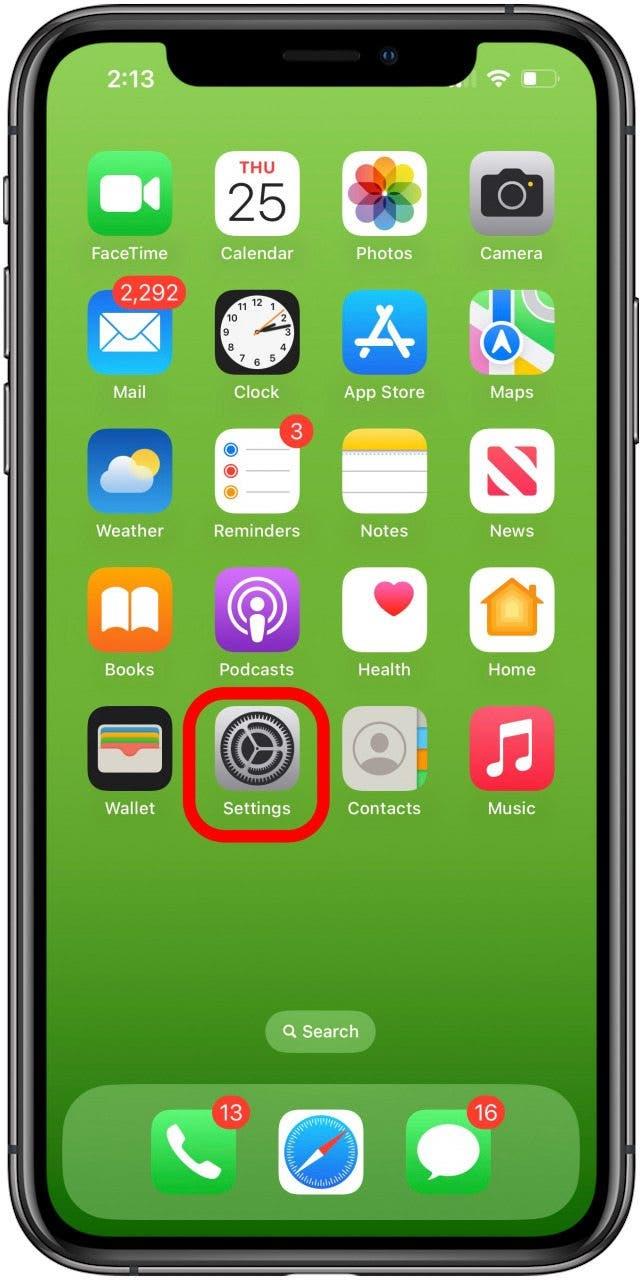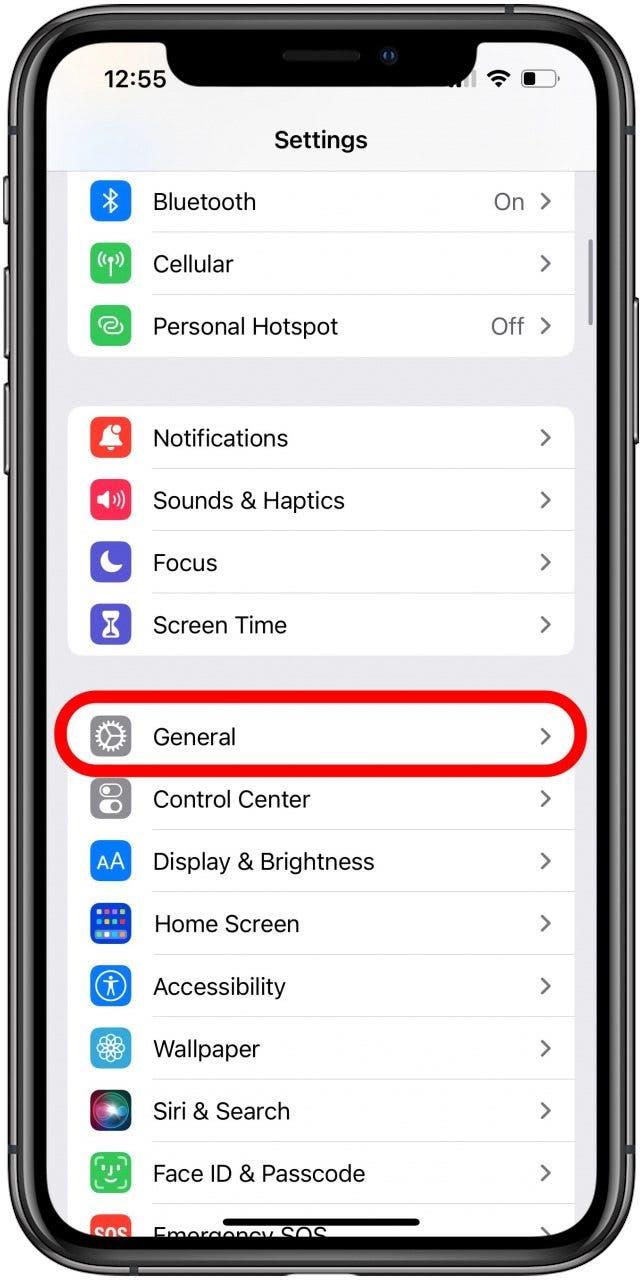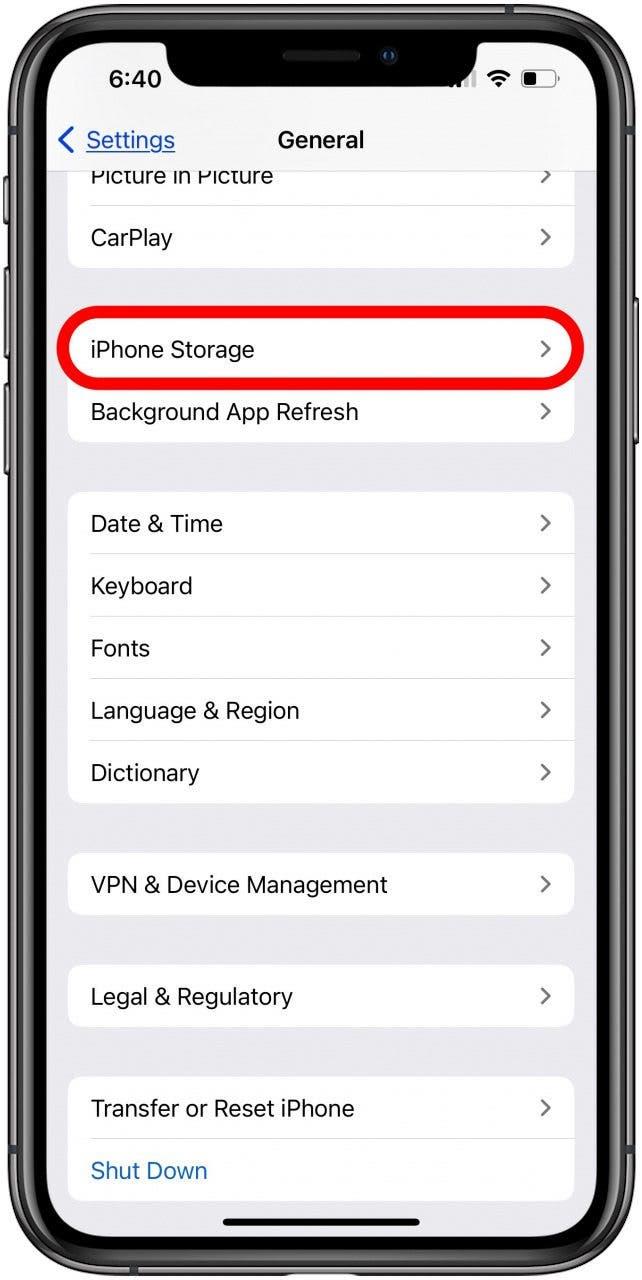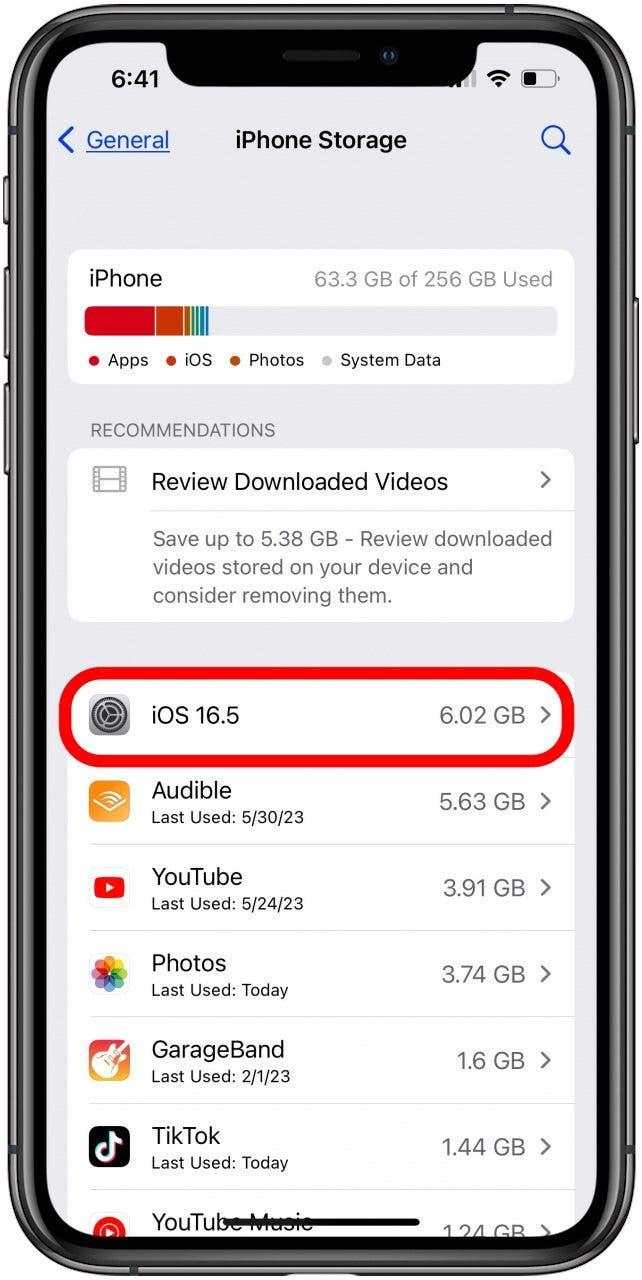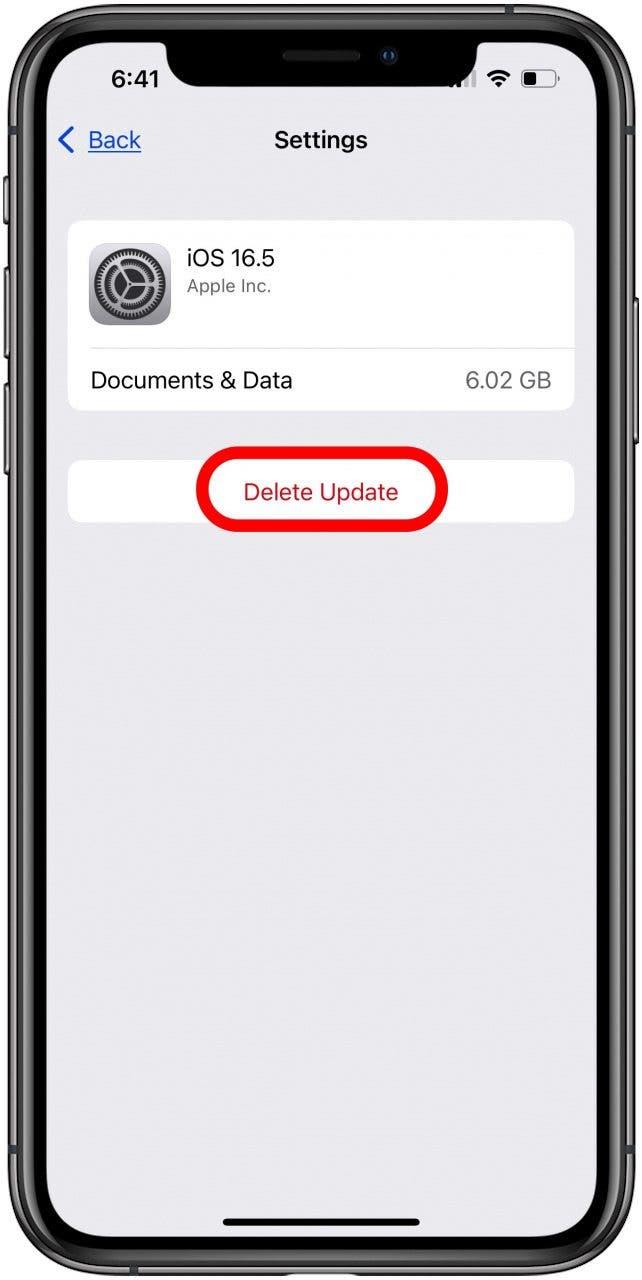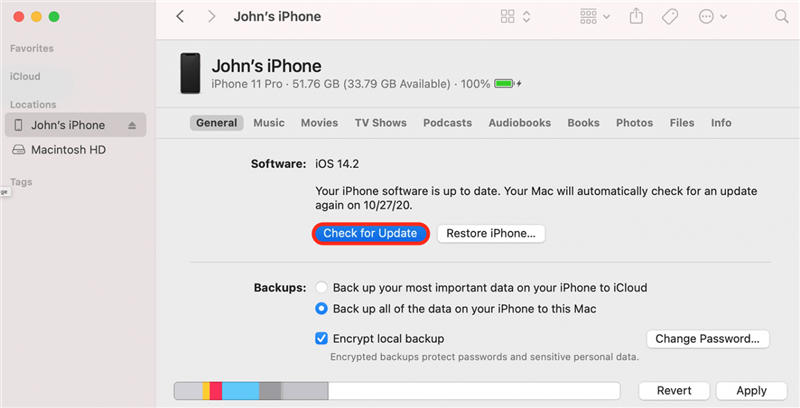თქვენ აღფრთოვანებული ხართ თქვენი iPhone- ის განახლებით უახლესი iOS ან iPados, მაგრამ პროგრამული უზრუნველყოფის განახლება სამუდამოდ ხდება, თქვენი iPad ან iPhone განახლების დროს გაყინულია, თქვენ მიიღებთ შეცდომის შეტყობინებას, ან iOS 16 განახლება არ გამოჩნდება! Რა უნდა ვქნა? აქ მოცემულია ნაბიჯები, რომელთა საშუალებითაც საჭიროა ამ საკითხების გამოსწორების და iOS ან iPados– ის უახლესი განახლება.
რატომ არ განახლდება ჩემი iPad ან iPhone? როგორ მივიღოთ ახალი iOS & iPados განახლებები (iOS 16 – iPados 16)
როდესაც დროა, რომ თქვენს iPhone– ს ჰქონდეს iOS განახლება ან თქვენი iPad– ს iPados– ის განახლება , ის ყოველთვის არ მიდის სწრაფად ან შეუფერხებლად. თუ თქვენი iPhone ან iPad არ განახლდება, არსებობს რამდენიმე საკითხი, რომლებიც შეიძლება არასწორედ მიმდინარეობდეს. მოდით შევიდეთ რა უნდა გავაკეთოთ, თუ თქვენი გადმოტვირთვის სიჩქარე ნელია, ან თქვენი iPhone ან iPad არ განახლდება. უფრო შესანიშნავი iPhone და iPad განახლების გაკვეთილებისთვის, შეამოწმეთ ჩვენი უფასო დღის წვერი.
iPados 16 & iOS 16 თავსებადი მოწყობილობები
თუ iPados 16 ან iOS 16 განახლება არ გამოჩნდება, პირველი, რაც უნდა შეამოწმოთ, არის ის, რომ თქვენი iPhone ან iPad შეესაბამება iOS უახლეს განახლებას. აქ მოცემულია iPhones და iPads- ის სია, რომლებიც თავსებადია:
- iPhone 14, iPhone 14 Max, iPhone 14 Pro, iPhone 14 Pro Max
- iPhone 13, iPhone 13 Mini, iPhone 13 Pro, iPhone 13 Pro Max
- iPhone 12, iPhone 12 Mini, iPhone 12 Pro, iPhone 12 Pro Max
- iPhone 11, iPhone 11 Pro და iPhone 11 Pro Max
- iPhone X, iPhone XR, iPhone XS და iPhone XS MAX
- iPhone 8 და iPhone 8 Plus
- iPhone SE (მეორე და მესამე თაობა)
- iPad Pro, Ipad Pro 2, Ipad Pro 3, Ipad Pro 4, iPad Pro 5, iPad Pro 6
- iPad 5, iPad 6, iPad 7, iPad 8, iPad 9, iPad 10
- iPad mini 4, iPad mini 5, iPad mini 6
- iPad Air 2, iPad Air 3, iPad Air 4, iPad Air 5
თუ დარწმუნებული არ ხართ, რომელი iPhone ან iPad გაქვთ, ჩვენ გვაქვს სტატია, რომელიც დაგეხმარებათ ამოცნობაში, თუ რომელი მოდელი ან თაობაა.
რატომ არის ჩემი ჩამოტვირთვის სიჩქარე ასე ნელი? დააჩქარეთ თქვენი პროგრამული უზრუნველყოფის განახლება
მაშ, რამდენ ხანს სჭირდება iOS 16 ინსტალაციას, მაინც? დრო სჭირდება iOS უახლესი განახლების ან iPados- ის განახლების ჩამოტვირთვისა და ინსტალაციისთვის, დამოკიდებულია მის ზომაზე და თქვენს ინტერნეტ სიჩქარეზე. რაც უფრო ნელა მიიღებს ინტერნეტი, მით უფრო გრძელი იქნება თქვენი პროგრამული უზრუნველყოფის განახლება. ჩემთვის, თავიდან ბოლომდე დაახლოებით ერთი საათის განმავლობაში დასჭირდა.
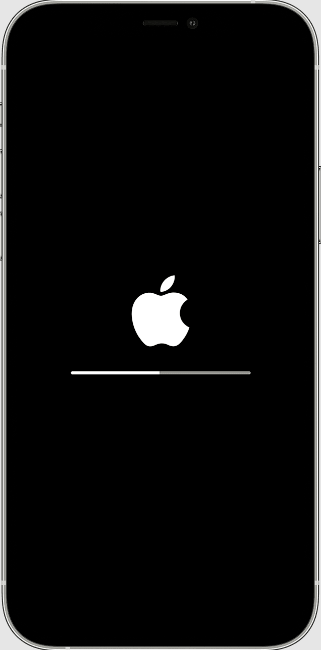
გამოსახულების თავაზიანობა Apple
თუ Apple– ის iPad– ის ან iPhone– ის განახლებას აქვს ნელი გადმოტვირთვის სიჩქარე, რამდენიმე რამ შეგიძლიათ გააკეთოთ. პირველი, დარწმუნდით, რომ თქვენი მოწყობილობა უკავშირდება ძალას და აქვს ძლიერი ინტერნეტი. სასურველია Wi-Fi ქსელი. შემდეგი, თქვენ შეგიძლიათ დააჩქაროთ პროცესი ამ დროისთვის სხვა შინაარსის გადმოტვირთვით. ზოგი ადამიანი ირჩევს პროგრამული უზრუნველყოფის განახლების ჩამოტვირთვას და იწყებს ინსტალაციას საღამოს, ან დროის სხვა ბლოკს, როდესაც მათ არ სჭირდებათ მათი iPhone ან iPad, ასე რომ, ამ პროცესის დასრულების უამრავი დროა.
დარწმუნდით, რომ გაქვთ საკმარისი iPhone და iPad საცავი
დარწმუნდით, რომ გაქვთ საკმარისი iPad ან iPhone საცავი, რომ ჩამოტვირთოთ და დააინსტალიროთ iPados ან iOS განახლება. ძირითადი განახლებები, ისევე როგორც iOS 16, საჭიროა ცოტა მეტი 5 GB. მცირე განახლებები, მაგალითად iOS 15.6, არ საჭიროებს იმდენი. თქვენ შეგიძლიათ შეამოწმოთ თქვენი iPhone– ის შენახვა და თქვენი iPad– ის ასევე, შემდეგ გადადგით ნაბიჯები, რომ გაათავისუფლოთ შენახვის ადგილი , თუ არ გაქვთ საკმარისი ადგილი iOS განახლებისთვის. თუ თქვენ იღებთ შეტყობინებას, რომ თქვენი iPad ან iPhone შენახვა სავსეა , მაგრამ ეს ასე არ არის, თქვენ ასევე შეგიძლიათ გამოსწორდეთ.
რა მოხდება, თუ ვერ მიაღწევთ Apple განახლების სერვერს?
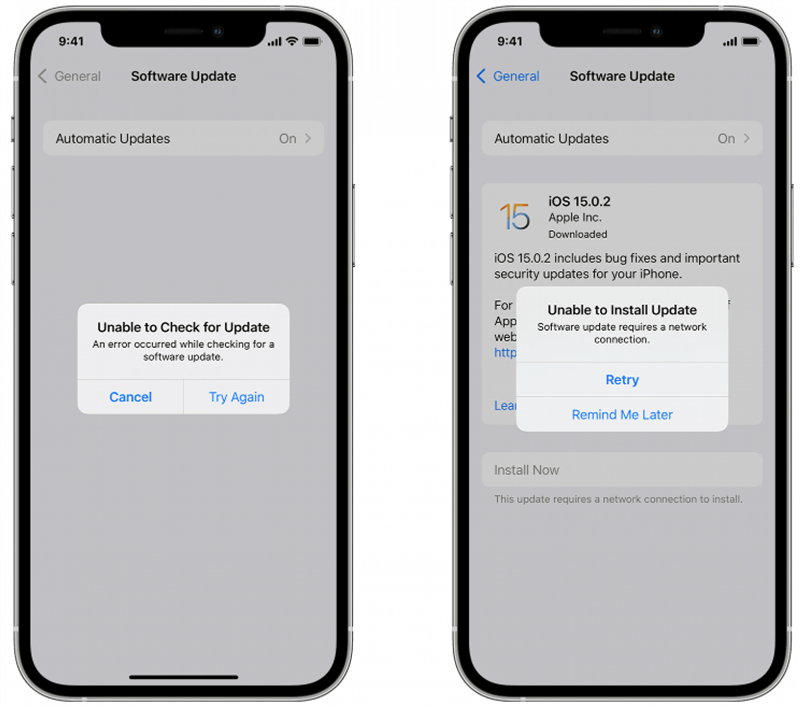
გამოსახულების თავაზიანობა Apple
რა მოხდება, თუ თქვენ მიიღებთ ” განახლებას ვერ შეამოწმებთ. შეცდომა მოხდა პროგრამული უზრუნველყოფის განახლების შემოწმებისას .”, ან ” განახლების ინსტალაცია შეუძლებელია. პროგრამული უზრუნველყოფის განახლება მოითხოვს ქსელის კავშირს “? ამ შემთხვევაში, შეეხეთ ისევ სცადეთ ან სცადეთ , რომ სცადოთ და განაახლოთ თქვენი iPad ან iPhone თქვენი იგივე Wi-Fi ქსელის გამოყენებით. თუ მიიღებთ იგივე შეცდომის შეტყობინებას, შეეცადეთ გამოიყენოთ სხვა Wi-Fi ქსელი. და თუ ეს არ გადაიტანს ნივთებს, დაელოდეთ ცოტა ხანს, სანამ კვლავ სცადებთ, იმ შემთხვევაში, თუ Apple- ის სერვერები გადატვირთულია ამდენი ადამიანი, რომლებიც ცდილობენ ერთდროულად განაახლონ თავიანთი მოწყობილობები.
ამოიღეთ iPados ან iOS განახლება და ისევ ჩამოტვირთეთ
თუ პროგრამული უზრუნველყოფის განახლება ვერ მოხერხდა და არცერთმა ნაბიჯმა არ დააფიქსირა თქვენი iPad ან iPhone განახლების პრობლემები, შეიძლება დაგჭირდეთ iOS განახლების წაშლა და ისევ გადმოწეროთ. Გააკეთო ეს:
- გახსენით პარამეტრების აპლიკაცია .

- შეეხეთ გენერალს .

- შეეხეთ iPad ან iPhone შენახვას .

- იპოვნეთ iPados ან iOS განახლება პროგრამების სიაში.

- შეეხეთ განახლებას, შემდეგ შეეხეთ წაშლის განახლებას .

- ახლა, ისევ დაუბრუნდით iOS განახლებას ან iPados განახლების პროცესს; იმედია, ამჯერად მუშაობს!
განაახლეთ თქვენი iPhone ან iPad კომპიუტერით
თუ თქვენი iPad ან iPhone პროგრამული უზრუნველყოფის განახლება ვერ მოხერხდა ზემოთ მოცემული ნაბიჯების გამოყენების შემდეგაც, ან ვერ ხედავთ განახლებას პარამეტრებში> ზოგადი> iPad/iPhone შენახვის ზემოთ მოცემულ ეტაპზე, თქვენ უნდა განაახლოთ თქვენი მოწყობილობა თქვენი Mac ან კომპიუტერით .
თუ თქვენ გაქვთ წვდომა Mac- ზე, რომელიც მუშაობს MacOS კატალინას ან მოგვიანებით, შეგიძლიათ განაახლოთ თქვენი მოწყობილობა Finder- ით. სანამ განახლებთ, დარწმუნდით, რომ სარეზერვო ასლი ან iPhone– ით გააკეთეთ iPad ან iPhone icloud ან iTunes . თუ თქვენი Mac იყენებს პირად ცხელ წერტილს თქვენს iPad- ზე ან iPhone- ზე, დაუკავშირდით მას სხვა Ethernet ან Wi-Fi ქსელში, სანამ დაიწყებთ. შემდეგი:
- დააკავშირეთ თქვენი iPad ან iPhone თქვენს Mac- ს USB კაბელით.
- დააჭირეთ Finder- ს გასახსნელად.

- დააჭირეთ თქვენს მოწყობილობას Finder- ში. აქ არის გამოსწორება , თუ ვერ ხედავთ თქვენს iPhone- ს ან iPad- ს Finde r- ში .
- დააჭირეთ ზოგადს , შემდეგ დააჭირეთ განახლებას .

გამოსახულების თავაზიანობა Apple - ახლა დააჭირეთ ჩამოტვირთვა და განახლება , შემდეგ მიჰყევით ეკრანზე მითითებებს, რომ შეავსოთ თქვენი iPados ან iOS განახლება.
თუ თქვენ გაქვთ Mac, რომელიც მუშაობს MacOS Mojave ან უფრო ადრე, თქვენ უნდა განაახლოთ თქვენი iPad ან iPhone iTunes გამოყენებით .
აღდგენის რეჟიმის დრო
თუ თქვენი iPad ან iPhone ეკრანი ჩერდება Apple- ის ლოგოზე, რამდენიმე წუთის განმავლობაში პროგრესის ზოლის გარეშე, ან თუ თქვენი კომპიუტერი არ ცნობს თქვენს iPhone ან iPad- ს, დროა გამოიყენოთ აღდგენის რეჟიმი .
გაფრთხილება: აღდგენის რეჟიმის გამოყენებამდე, დარწმუნდით, რომ თქვენი iPhone– ის სარეზერვო საშუალება გაქვთ. აღდგენის რეჟიმი მთლიანად წაშლის თქვენს პარამეტრებს და მონაცემებს და თქვენ დაიწყებთ ისე, თითქოს თქვენი მოწყობილობა ახალი იყო.
მას შემდეგ, რაც თქვენ ამოიღეთ თქვენი iPhone ან iPad აღდგენის რეჟიმში, დროა აღადგინოთ iCloud სარეზერვო , iTunes სარეზერვო ან Finder– ის გამოყენებით. ამ ეტაპზე, თავიდანვე შეგიძლიათ დაიწყოთ iPados ან iOS განახლების პროცესი, მაგრამ თუ თქვენ უკვე მიჰყევით ამ სტატიის ყველა ნაბიჯს და ჯერ კიდევ ვერ განახლებთ, ალბათ დროა დაუკავშირდეთ Apple– ს მხარდაჭერას.
დაუკავშირდით Apple- ს დახმარებას
ამ დროისთვის, იმედი მაქვს, რომ თქვენ შეძლეთ უახლესი iPados ან iOS განახლების ჩამოტვირთვა და დაყენება. თუ ეს ჯერ კიდევ არ მომხდარა, დროა დაუკავშირდეთ Apple- ს მხარდაჭერას , რადგან შეიძლება არსებობდეს ტექნიკის საკითხი, რომლის გამოსწორებაც საჭიროა. თუ ეს სტატია გამოსადეგი აღმოჩნდა, შეამოწმეთ ჩვენი სხვა პრობლემების მოგვარების სახელმძღვანელოები ყველა სახის Apple აპარატურისა და პროგრამული უზრუნველყოფის პრობლემებზე.